【旋风PDF编辑器下载】旋风PDF编辑器免费版 v1.3.0.0 特别版
软件介绍
旋风PDF编辑器是一款非常出色的PDF编辑工具,提供了丰富的、专业的PDF处理功能,支持对PDF文件进行加密、电子签章、批注、格式转换等,全方位满足用户的各种图纸需求。
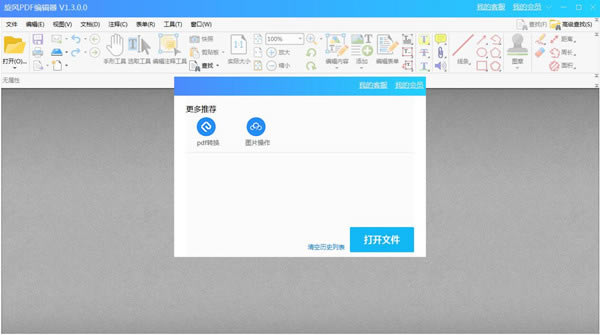
软件特色
【修改PDF内容】
像word般修改PDF内容中的文字,图片,修改文字的大小,颜色,字体等和表单内容.
【拆分与合并】
支持对PDF文档的拆分与合并,还支持新建,提取,删除,裁剪,以及旋转页面.
【保护与安全】
自定义加密等级给pdf文件加密,防止文件被人恶意传播。PDF水印添加防止文件篡改。也可自行去除水印和密码。
【企业级电子签名】
PDF文件添加电子签名,等同于笔签.在合同文件,招标文件,项目文件中同样具有效力。
【编辑、标记和注释】
您可以随意编辑。或者将注释添加为便笺、文本框或突出显示重要文本。您还可以添加形状或使用手绘工具。
【提取、旋转和切割PDF】
轻松添加、删除、提取、旋转、重组和裁剪页面。或者一次提取几个PDF页面来创建新的PDF文档。
【电子签名】
使用行业标准加密数字签名或为您的手写签名创建一个。您也可以使用预定义和自定义的印章,如“已审核”、“已批准”和“机密”。
【合并和拆分】
将不同的文件格式合并到一个PDF中,或将一个PDF拆分成多个PDF。
旋风PDF编辑器怎么删除页眉
首先你需要打开编辑器中的页眉管理器,点击上方菜单【文档】-【页眉页脚】-【管理】
在页眉页脚管理器的界面中找到想要需要的删除的内容,点击删除即可。
想要直接一键删除,你可以点击【文档】-【页眉页脚】-【全部删除】,这样,所有页面的页眉页脚就清除啦。
如果你想要清除某一页的内容,你可以使用上方修改文字所提到的方法,点击编辑内容,然后选中页眉页脚,删掉即可。
旋风PDF编辑器使用方法
1、在电脑桌面双击这款软件的快捷方式,打开软件

2、在软件主页中,我们点击“打开文件”
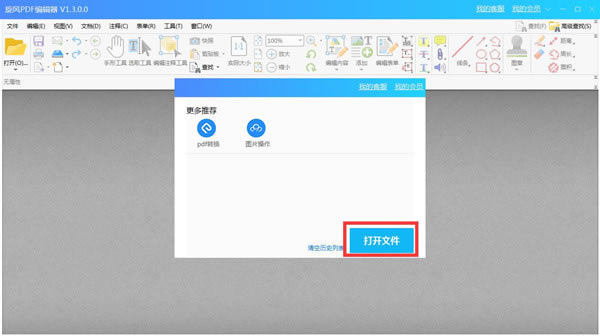
3、这里我们在电脑中选择一个PDF文件,并打开
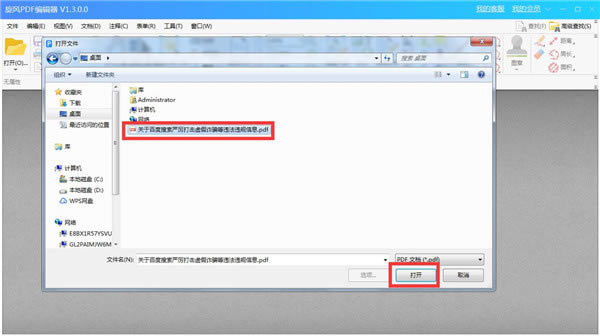
4、打开后,界面上方就是软件为我们提供的多个功能,但可以根据自己需要进行处理和编辑
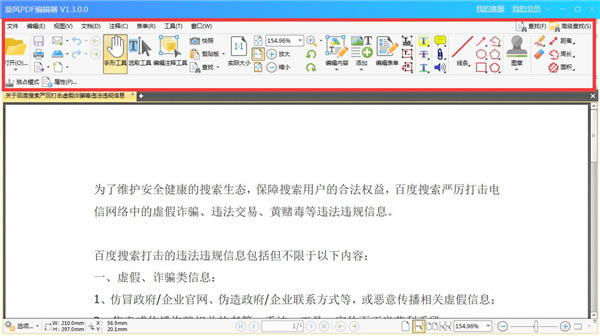
5、我们点击图示按钮,可以将该PDF文件导出为图像
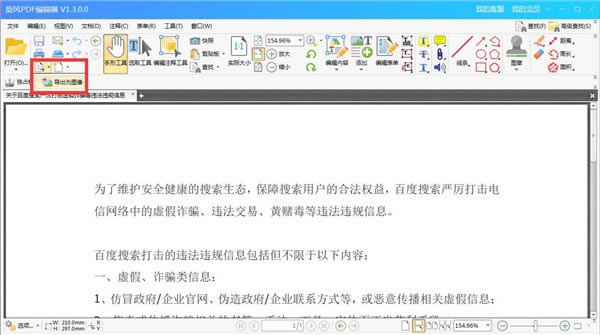
6、然后在界面中,我们设置一下页面范围、图像类型、目标文件夹、文件名、导出模式等
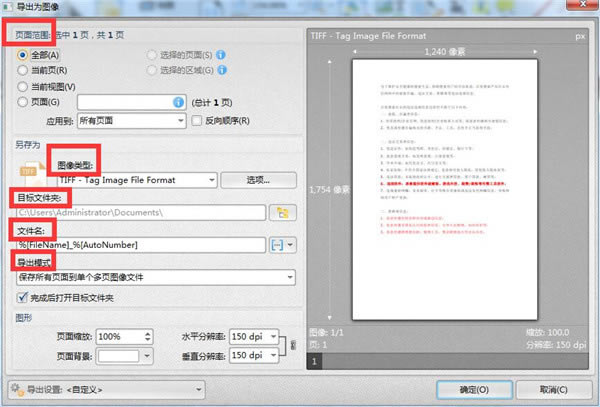
7、最后点击确定即可
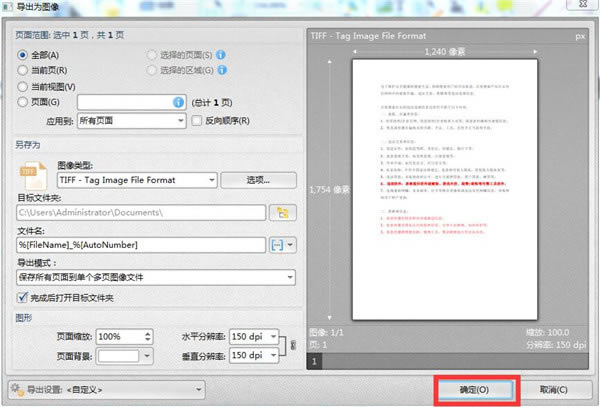
……
点击下载办公软件 >>本地高速下载
点击下载办公软件 >>百度网盘下载